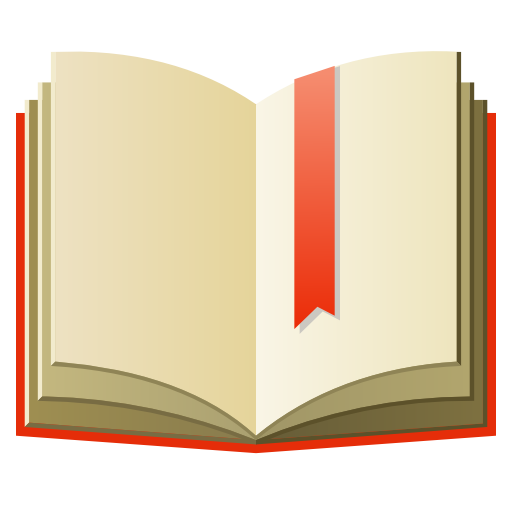 Благодаря современным технологиям, чтение книг на бумажном носителе уже давно отошло на второй план. Теперь человечество читает книги со своих гаджетов, которые обладают массой достоинств: удобством, мобильностью, наличием подсветки для ночного чтения. Кроме того, электронные книги стоят на порядок дешевле бумажных, что не может не радовать истинных книголюбов. Сегодня в обзоре будет рассмотрена настольная версия «читалки» для Windows – Fbreader.
Благодаря современным технологиям, чтение книг на бумажном носителе уже давно отошло на второй план. Теперь человечество читает книги со своих гаджетов, которые обладают массой достоинств: удобством, мобильностью, наличием подсветки для ночного чтения. Кроме того, электронные книги стоят на порядок дешевле бумажных, что не может не радовать истинных книголюбов. Сегодня в обзоре будет рассмотрена настольная версия «читалки» для Windows – Fbreader.
Fbreader – кроссплатформенная читалка, поддерживающаяся большинством операционных систем, и отсутствует пока разве что на iOs, но, как утверждают разработчики, в скором времени и пользователи яблочных устройств смогут пользоваться этим продуктом.
Fbreader поддерживает большинство текстовых форматов: fb2, epub, RTF, документы формата .doc, txt и другие форматы.
Чтобы опробовать Fbreader в действии, скачаем с официального сайта версию для Windows. 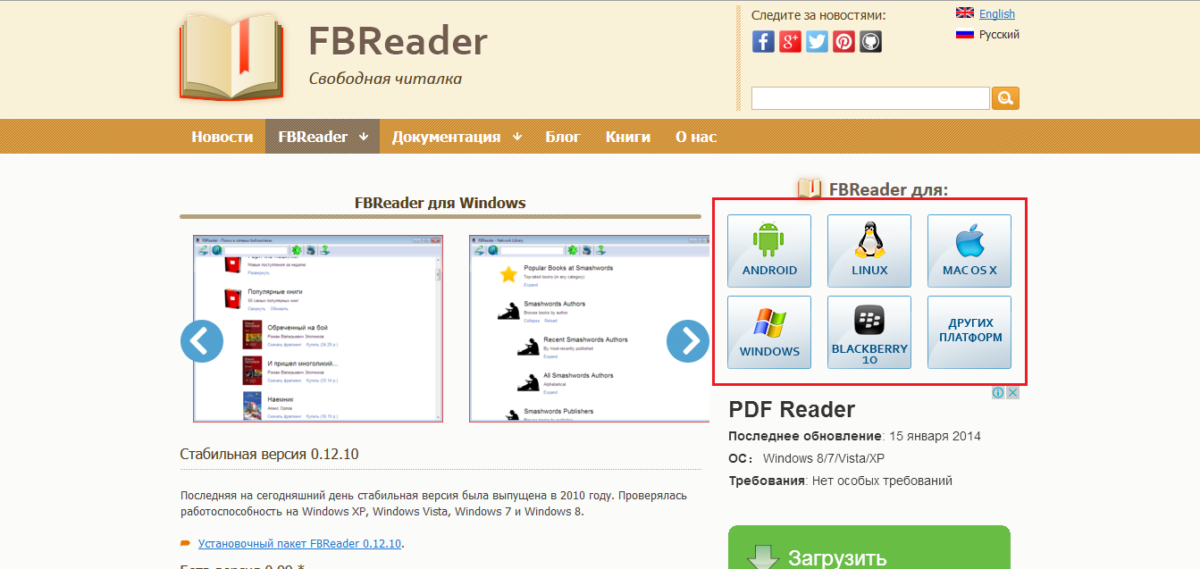 Процесс установки займет не более минуты, и на рабочем столе появится иконка Fbreader.
Процесс установки займет не более минуты, и на рабочем столе появится иконка Fbreader. 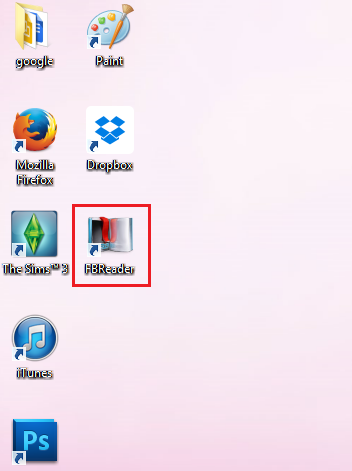 При первом запуске программы пользователю откроется приветственное письмо от разработчиков, которое расскажет о принципах работы читалки. И сразу несколько слов о режиме чтения в Fbreader. Все настройки программы отображаются в виде иконок в верхней части программы. Вот некоторые из них:
При первом запуске программы пользователю откроется приветственное письмо от разработчиков, которое расскажет о принципах работы читалки. И сразу несколько слов о режиме чтения в Fbreader. Все настройки программы отображаются в виде иконок в верхней части программы. Вот некоторые из них: 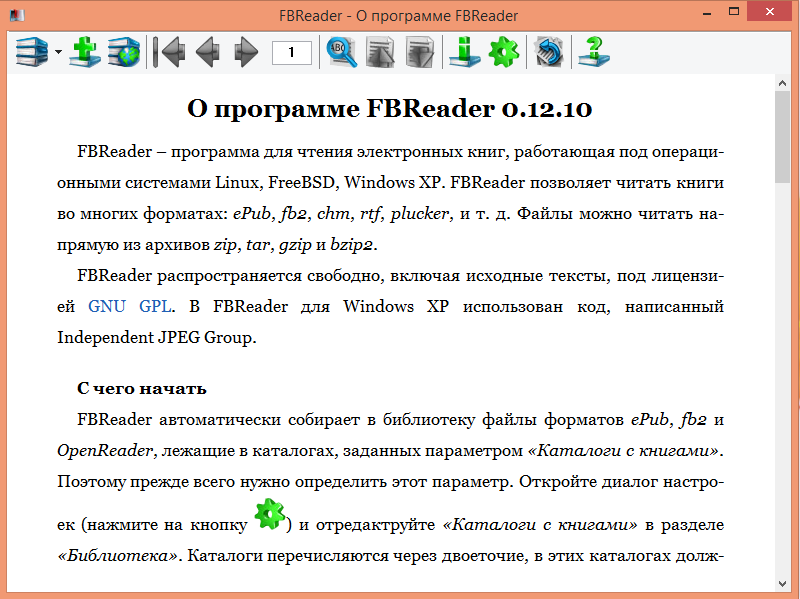 Поворот текста. Одно нажатие кнопкой мыши изменяет ориентацию на 90 градусов влево, повторное нажатие возвращает текст в исходное положение.
Поворот текста. Одно нажатие кнопкой мыши изменяет ориентацию на 90 градусов влево, повторное нажатие возвращает текст в исходное положение.
Настройки. Одинарный клик по данной иконке открывает небольшое диалоговое окно. В открытой вкладке «Библиотека» пользователю предоставляется возможность изменить адрес расположения книг на компьютере, вкладка «Стили» изменяет шрифт и его размер, во вкладке «Поиск в сети» содержатся сайты, по которым осуществляется поиск книг и другие настройки.
Поиск. Нажатие по данной иконке открывает диалоговое окно, где осуществляется поиск слова или фразы по всему тексту.
Для того чтобы добавить первую книгу в читалку, необходимо выбрать иконку «Добавить файл в библиотеку» и указать путь к книге. Стоит заметить, что файл может быть как в обычном формате, так и находиться в сжатом виде, поэтому книгу не придется предварительно распаковывать.
Также загрузка книг может осуществляться непосредственно из самой читалки, используя так называемые OPDS-каталоги. Для этого нужно кликнуть по иконке «Доступ к сетевым библиотекам». По умолчанию в Fbreader уже имеется несколько книжных каталогов, поэтому если какие-то из них не нужны, тогда их можно скрыть, и данные этих каталогов не будут появляться в результатах поиска. Чтобы начать поиск книг в сети, нажмите иконку «Поиск в сети» и в открывшемся окне введите данные искомой книги. По результатам поиска книгу можно или скачать фрагмент, или купить всю книгу по приемлемой цене. 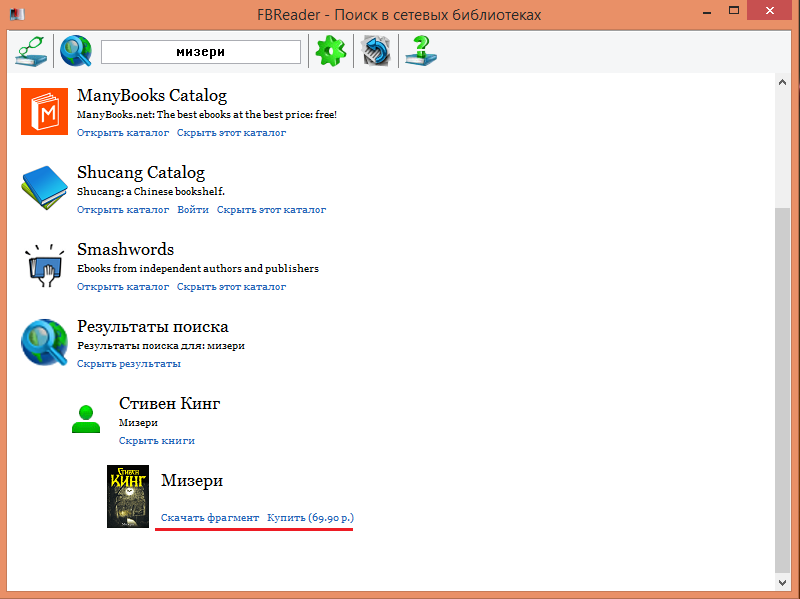 И нельзя не сказать и о мобильной версии Fbreader для Android, которая обладает аналогичным функционалом, что и Windows-версия. Данная читалка на протяжении долгого времени удерживает первенство среди приложений для чтения электронных книг. А с последним обновлением программа обзавелась долгожданной функцией синхронизации книг и закладок, что не может не радовать пользователей нескольких устройств на ОС Android. Синхронизация действует таким образом, что читая книги на планшете, вы сможете продолжить чтение книги на телефоне.
И нельзя не сказать и о мобильной версии Fbreader для Android, которая обладает аналогичным функционалом, что и Windows-версия. Данная читалка на протяжении долгого времени удерживает первенство среди приложений для чтения электронных книг. А с последним обновлением программа обзавелась долгожданной функцией синхронизации книг и закладок, что не может не радовать пользователей нескольких устройств на ОС Android. Синхронизация действует таким образом, что читая книги на планшете, вы сможете продолжить чтение книги на телефоне.
Создатели Fbreader смогли доказать, что чтение на компьютере и мобильных устройствах может быть удобным. Продукт постоянно развивается и обзаводится полезными функциями, но при этом читалка доступна пользователями для бесплатного скачивания.